Contact us
 24小时咨询热线:
24小时咨询热线:020-8705-0595
咨询电话:13751759477
手机/微信:13267255876
邮箱:yichengdj8@163.com
投诉建议:13560199805
触摸屏一体机九个触摸屏失灵不能触摸解决方法
点击数:1281 发布时间:2021-04-21 14:54:20
触摸一体机触摸屏没反应怎么办?触摸屏一体机除了多出一套触摸功能外,其余与电脑主机机并无太大区别,所以当出现与电脑机相同故障时可按其解决方法去分析解决。下面是触摸屏一体机常见故障解决方法。
触摸屏一体机常见九个触摸屏失灵不能触摸故障解决方法
一,故障现象-触摸屏不准
红外触摸一体机,用手指触摸显示器屏幕的部位不能正常地完成对应的操作。
故障分析处理
这种现象可能是红外屏的校对有问题。
在下列情况下可运行屏幕校准程序 : (打开桌面上的 触摸屏 软件校对程序)
1.第一次完成驱动软件的安装。
2.每次改变显示器的分辨率或显示模式后。
3.每次改变了显示的显示区域后。
5.每次光标与触摸点不能对应时。
校准后,校准后的数据被存放在控制器的寄存器内,所以每次启动系统后无需再校准屏幕。

二,故障现象-触摸屏局部无响应
触摸一体机,用手指触摸显示器屏幕后,局部地方无响应。
故障分析处理
这有可能是触摸屏局部被硬物刮掉,将无法修复。
三,故障现象-触摸屏无响应
触摸一体机不能工作,触摸任何部位都无响应。
故障分析处理
首先检查各接线接口是否出现松动,然后检查串口及中断号是否有冲突,若有冲突,应调整资源,避开冲突。再检查触摸屏表面是否出现裂缝,如有裂缝应及时更换。如果上面的部分均正常,可用替换法检查触摸屏,先替换控制盒,再替换触摸屏,最后替换主机。
可进行如下检修:
1.检查触摸屏的连线是否接对,其中一个连接主机键盘口的连线从键盘口取5伏触摸屏工作电压有没有连接,请检查连线。
2.如果确认不是以上请况 ,请删除触摸屏驱动并重启动计算机重新安装驱动。
3.如果触摸屏在使用了较长一段时间 (3-5年) 发现触摸屏有些区域不能触摸 ,则可能是触摸屏坏了请更换触摸屏。

四,故障现象-触摸屏正常但电脑不能操作
触摸一体机,经试验其本身一切正常,但接上主机后,电脑不能操作。
故障分析处理
这有可能是在主机启动装载触摸屏驱动程序之前,触摸屏控制卡接收到操作信号,只需重新断电后,再启动计算机即可。
五,故障现象-触摸屏响应时间很长
触摸一体机,用手指触摸显示器屏幕后,需要较长的时间才有反应。
故障分析处理
这有可能是主机有病毒或是系统混乱造成。
1.先检查主机是否有病毒,如果有,先杀病毒。
2.系统出现问题,检测是否可以调整,如果不能,重新装载系统。
六,故障现象-安装驱动程序后第一次启动触摸屏无响应
触摸一体机,安装驱动程序后第一次启动触摸屏便无响应。
故障分析处理
首先确认触摸屏线路连接是否正确,如不正确,应关机后正确地连接所有线路。然后检查主机中是否有设备与串口资源冲突,检查各硬件设备并调整它们。
七,故障现象-触摸屏点击精度下降
触摸一体机,其点击精度下降,光标很难定位。
故障分析处理
1,运行触摸屏校准程序。
2,如果是新购进的触屏 ,请试着将驱动删掉, 然后将主机断电 5 秒钟开
机重新装驱动。
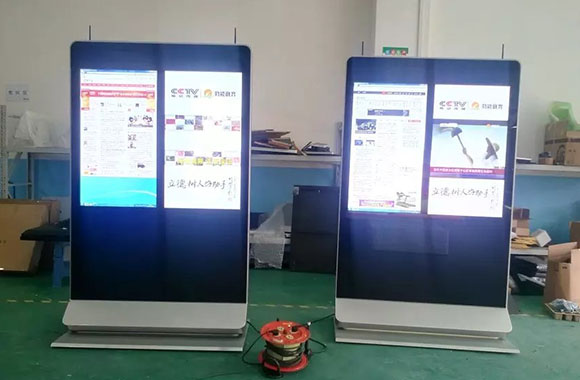
八,故障分析处理-触摸屏不能校准
1,有可能是在主机启动装载触摸屏驱动程序之前 ,触摸屏控制卡接收到操作信号,请断电重新启动计算机并重新校准。
2,可能是触摸屏驱动安装异常,请删掉驱动重新安装。从控制面板添加删除程序里面删除。
九,故障现象-使用一段时间后触摸无反应
触摸一体机,开机后正常使用一段时间后便无反应。
故障分析处理
检查在 Wlndows 2000 的“ 显示器 节能设置”中是否设置了关闭硬盘。方法是在桌面单击鼠标右键,选择“属性”命令,再从对话框中选择“屏幕保护程序”选项卡,单击“设置”按钮,将参数设置为除“电源方案”为“始终打开”外,其余均为“从不”。


